Запись на CD и DVD
Использование звуковых фильтров
Когда вы создаете свой собственный Audio-CD, у вас есть возможность применить к фонограммам различные фильтры, чтобы добиться определенных эффектов или улучшить фонограмму. Конечно, для получения лучших результатов следует использовать качественный звуковой редактор, но простейшие преобразования можно выполнить и с помощью программы Nero Burning Rom.
Начните создавать музыкальный компакт-диск, как описано выше. Выберите музыкальный файл и перенесите его в окно проекта. После того как вы перенесете музыкальный файл в окно проекта, дважды щелкните на нем, чтобы открыть диалог настройки (Рис. 2.43, вверху).
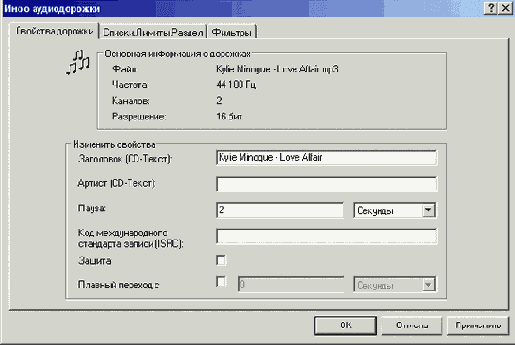
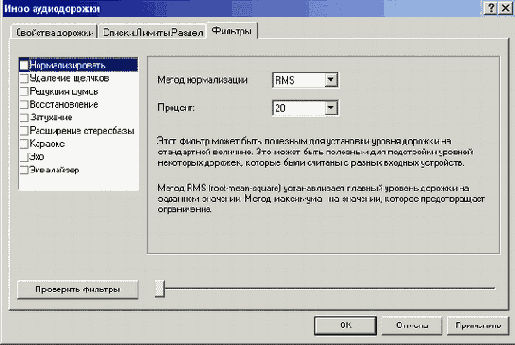
Рис. 2.43. Свойства дорожки
Первая вкладка диалога показывает такие свойства дорожки, как имя артиста и название композиции. Эти параметры могут быть записаны на диск, только если ваше устройство для записи поддерживает такую возможность. Принято, что величина паузы перед началом воспроизведения равна двум секундам. Если все дорожки, которые вы хотите записать, не помещаются на диск, вы можете попробовать уменьшить это значение, чтобы освободить немного места для музыки.
Далее щелкните мышью на ярлычке Фильтры (Filters), чтобы перейти на эту вкладку (Рис. 2.43, внизу). В левой части вкладки расположен список фильтров. Установка флажка около названия фильтра включает его. Можно одновременно использовать несколько фильтров. В правой части вкладки расположены элементы управления, определяющие параметры фильтра. Также в правой части дается краткое описание фильтра. В нижней части вкладки расположен ползунок воспроизведения и кнопка Проверить фильтры (Test Selected Filters). Нажав эту кнопку, вы начнете воспроизведение дорожки с использованием включенных фильтров. Ползунок позволяет переместиться к нужному фрагменту дорожки.
Кратко рассмотрим назначение и настройки предлагаемых фильтров. Выберите фильтр Нормализация (Normalize), и параметры его настройки появятся в правой части диалога. Данный фильтр применяется, чтобы привести фонограммы, записанные с разных источников, к одному уровню громкости. Настройка фильтра включает выбор метода нормализации, а также величины отклонения в процентах. Фильтр уменьшает громкость звучания дорожки до установленного предела. Следует отметить, что песни, записанные с разной громкостью, существенно снижают качество компакт-диска, поэтому нормализация является одной из основных операций при создании собственного Audio-CD.
Фильтр Удаление щелчков (DeClick), как ясно из названия, удаляет из фонограммы щелчки. Настроить в этом фильтре можно единственный параметр -фактор подавления. Он измеряется в процентах и показывает степень применения фильтра. Фильтр Редукция шумов (Hiss Reduction) уменьшает нежелательный шум. Параметр Уровень шипения (Hiss) определяет пороговое значение громкости шумового сигнала. Сигналы, имеющие амплитуду ниже этого порога, будут удалены из фонограммы. Величина меняется с помощью ползунка. Второй ползунок определяет степень применения фильтра. Фильтр Восстановление (Fade In) предназначен для плавного изменения уровня сигнала от минимума до максимума. Параметр у фильтра только один - это интервал времени, в течение которого и происходит изменение уровня. Этот интервал измеряется в секундах. Фильтр Затухание (Fade Out) используется для плавного изменения уровня сигнала от максимального до минимального. Параметр у этого фильтра также один - время затухания. Фильтр Расширение стереобазы (Stereo Widening) предназначен для усиления или ослабления стереоэффекта в фонограмме. Изменение осуществляется путем перемещения ползунка. Естественно, чтобы применить данный эффект, фонограмма должна быть стереофонической. С монофоническими дорожками данный фильтр не работает.
Фильтр Караоке (Karaoke) удаляет из фонограммы вокал, оставляя только сопровождение. С помощью ползунка Эффект (Effect) задается степень применения фильтра. Ползунок Баланс голосов (Voice Balance) позволяет настроить, в каком из каналов вокал звучит сильнее. Переключатель Качество (Quality) определяет качество получаемой фонограммы. Если у вас мощный компьютер, лучше установить Высокое качество (High Quality). Фильтр Эхо (Echo) добавляет эхо, используя параметры Задержка эха (Delay), Уровень эха (Amount) и Положение эха (Echo Position). Задержка представляет собой интервал времени перед тем, как вы начинаете слышать эхо. Уровень определяет степень применения фильтра, а положение эха указывает канал, в котором происходит эффект. Эти характеристики можно изменять с помощью перемещения соответствующих ползунков.
Выберите фильтр Эквалайзер (Equalizer), и параметры его настройки появятся в правой части диалога (Рис. 2.44). Данный фильтр предназначен для изменения тонального звучания дорожки. С помощью ползунков вы можете ослаблять или усиливать сигналы указанных около соответствующего ползунка частот. Для различных типов фонограмм предусмотрены предустановки, то есть заранее установленные положения ползунков.
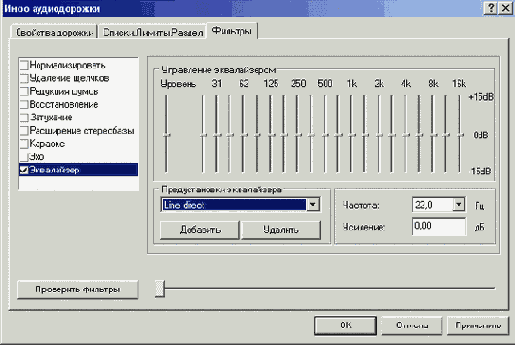
Рис. 2.44. Эквалайзер
Открыв список этих установок, вы можете выбрать один из вариантов. После того как вы выбрали нужные фильтры, установив рядом с ними флажки, и настроили параметры фильтров, нажмите кнопку ОК, чтобы закрыть диалог и продолжить создание проекта.